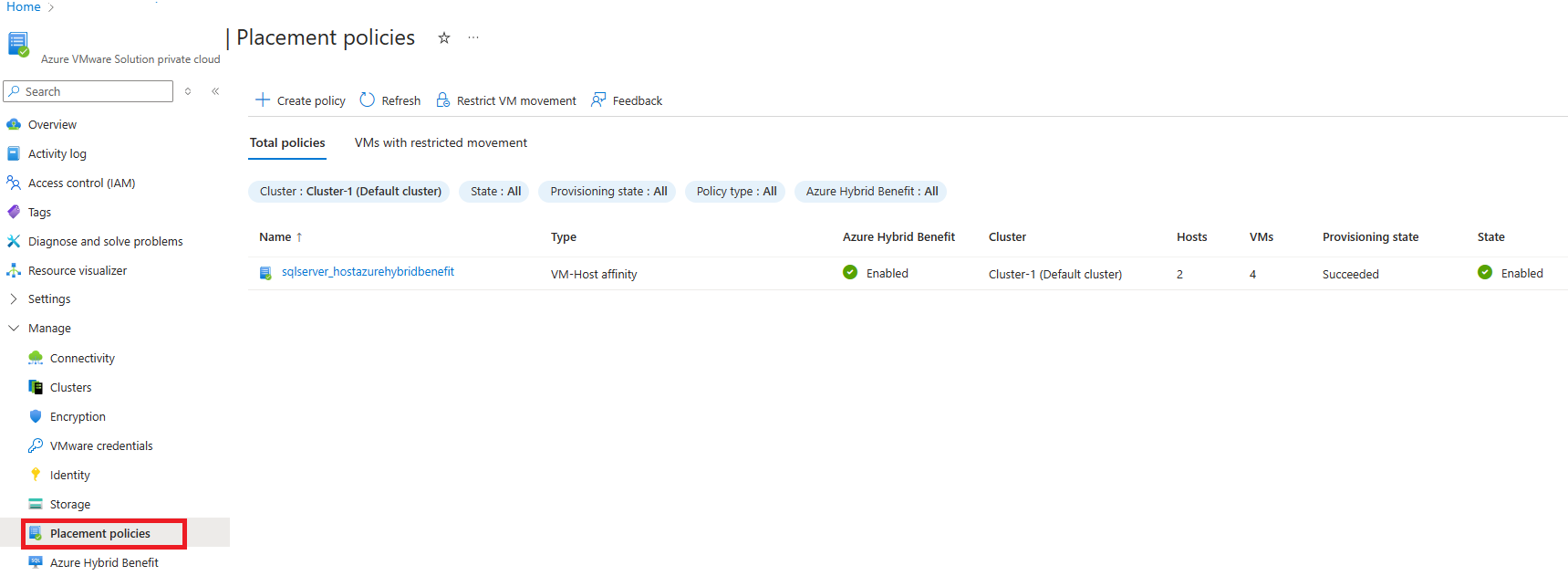Habilitar a virtualização ilimitada com o Benefício Híbrido do Azure para SQL Server na Solução VMware no Azure
Neste artigo, você aprenderá a habilitar a virtualização ilimitada por meio do Benefício Híbrido do Azure para SQL Server em uma nuvem privada da Solução VMware no Azure. Você pode registrar as licenças configurando uma política de posicionamento. A política de posicionamento define os hosts e as máquinas virtuais (VMs) nos hosts que estão executando o SQL Server.
Importante
As licenças do SQL Server são aplicadas no nível do host e devem abranger todos os núcleos físicos em um host. Por exemplo, se cada host na Solução VMware no Azure tiver 36 núcleos e você deseja que dois hosts executem o SQL Server, o Benefício Híbrido do Azure se aplicará a 72 núcleos. Este valor não depende do número de instâncias do SQL Server ou de outras VMs que estão no host.
Configurar a política de posicionamento do VM-Host
Você pode configurar a política de posicionamento de VM-Host para habilitar o Benefício Híbrido do Azure para SQL Server usando a CLI do Azure ou o portal do Azure.
Para habilitar usando a CLI do Azure, confira az vmware placement-policy vm-host.
Para usar o portal do Azure:
Na nuvem privada da Solução VMware no Azure, selecione Benefício Híbrido do Azure>Criar política de posicionamento de afinidade de VM-Host.
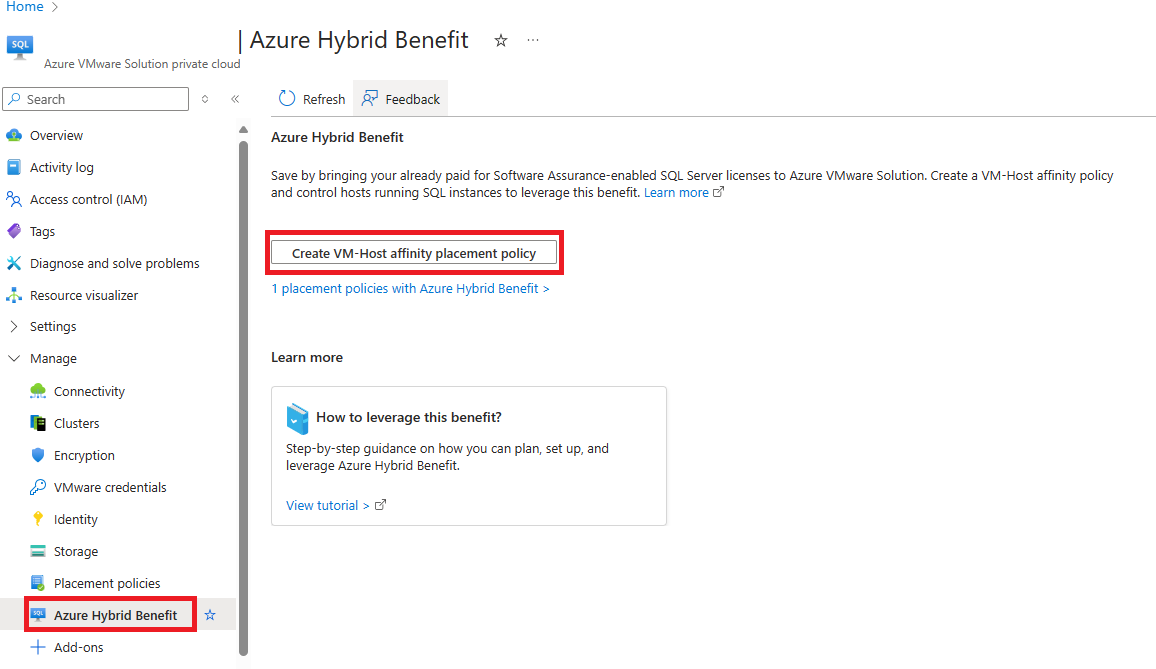
Preencha os campos necessários para criar a política de posicionamento:
- Nome: selecione o nome que identifica esta política.
- Tipo: selecione o tipo de política. Esse tipo deve ser apenas uma regra de afinidade VM-Host.
- Benefício Híbrido do Azure: marque a caixa de seleção para aplicar o Benefício Híbrido do Azure ao SQL Server.
- Cluster: selecione o cluster correto. A política tem como escopo hospedar somente neste cluster.
- Habilitado: selecione Habilitado para aplicar a política imediatamente após a criação.
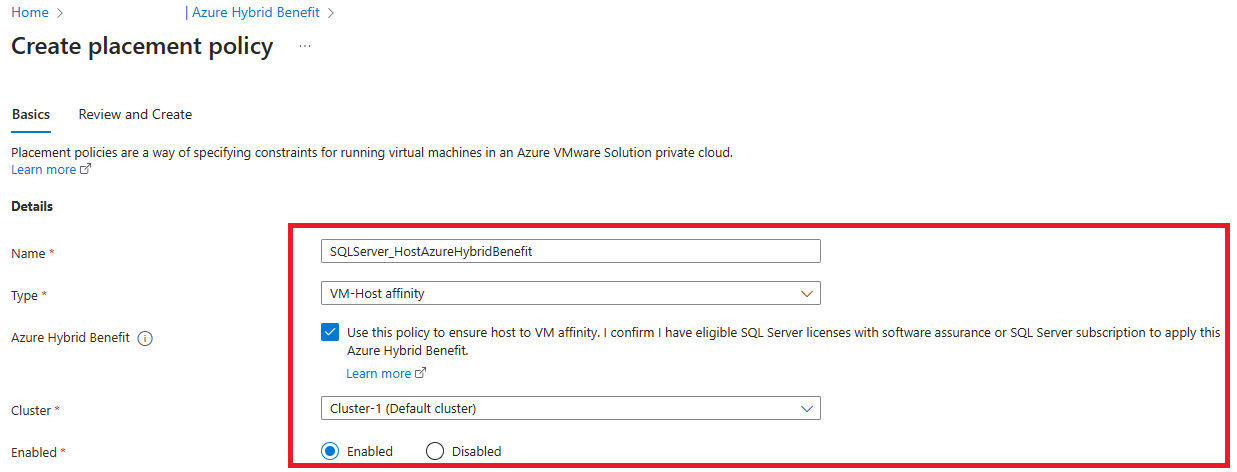
Selecione os hosts e as VMs a serem aplicadas à política de afinidade de VM-Host:
- Selecionar hosts: selecione os hosts para executar o SQL Server. Quando os hosts são substituídos, as políticas são recriadas nos novos hosts automaticamente.
- Selecionar máquinas virtuais: selecione as VMs que devem ser executadas nos hosts selecionados.
- Examinar e criar: selecione para criar a política.
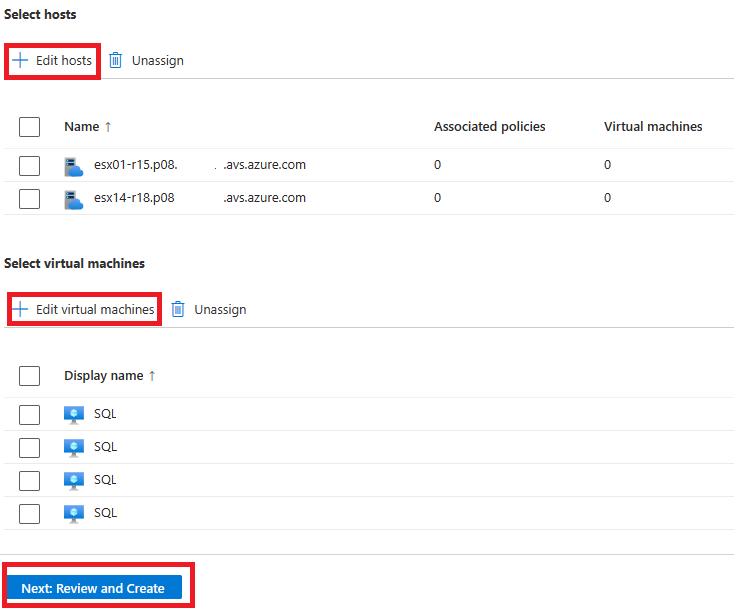
Gerenciar políticas de posicionamento
Depois de criar a política de posicionamento, você pode examinar, gerenciar ou editar a política usando opções no menu Políticas de posicionamento na nuvem privada da Solução VMware no Azure.
Ao selecionar a caixa de seleção do Benefício híbrido do Azure na configuração, você pode habilitar políticas de afinidade de VM-Host existentes com o Benefício Híbrido do Azure para SQL Server.